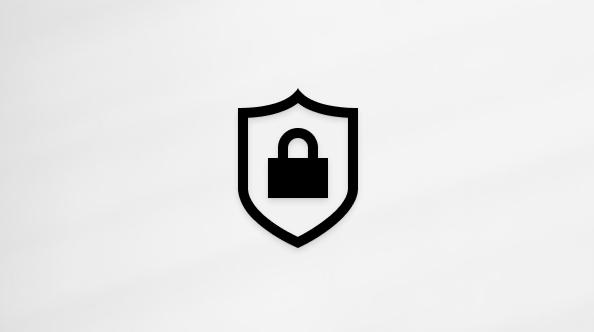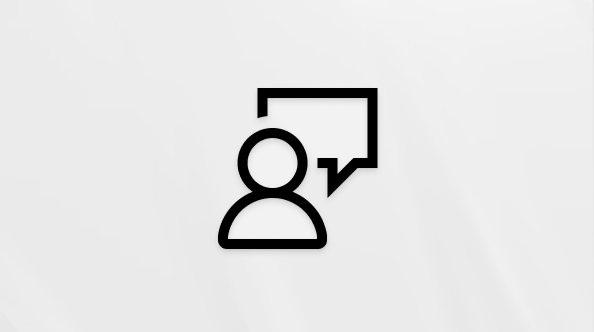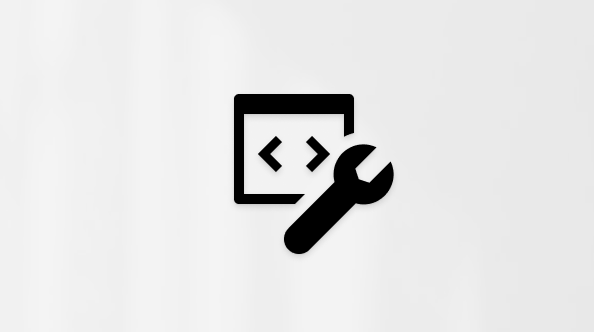Programoje Outlook.com galite suplanuoti naują susitikimą arba paskyrą. Taip pat galite modifikuoti arba naikinti esamą susitikimą ar paskyrą.
Paskyra skirta pvz., pietums, sporto praktikai ar apsilankymui pas gydytoją, kurį norite įtraukti į kalendorių kaip priminimą. Susitikimas yra kalendoriaus įvykis, kurį siunčiate kitiems žmonėms. Susitikimą kuriate taip pat, kaip paskyrą, tačiau kviečiate dalyvių.
-
Kairiojoje lango paraštėje pasirinkite Kalendorius.
-
Kalendoriuje spustelėkite dieną ir laiką, kada norėtumėte, kad įvyktų įvykis.
-
Teksto lauke įveskite trumpą įvykio aprašą, įskaitant pavadinimą ir vietą.
„Outlook.com“ pateiks siūlomų vietų pagal tai, ką įvedėte. Jei vieta teisinga, pasirinkite ją. Jei ne, įvykio išsamios informacijos puslapyje galite įvesti teisingą

-
Taip pat galite pasirinkti šiuos pasirinktinius elementus:
-
Visą dieną: Pasirinkite šią parinktį, jei tai yra visos dienos įvykis.
-
Kartoti: Pasirinkite vieną sąrašo parinkčių, kad šis susitikimas ar paskyra būtų kartojama, tada pasirinkite norimas šios sekos pradžios ir pabaigos datas.
Viso įvykio formoje galite nustatyti papildomų pasirinktinių elementų. Dešinėje pusėje pasirinkite

-
Pasirinkite Užimtas, kad pasirinktumėte būseną, kuri bus rodoma įvykio metu, arba padarytumėte įvykį asmeniniu.
-
Pasirinkite Skirstyti pagal kategorijas, kad pasirinktumėte įvykio kategoriją.
-
-
Jei norite pakviesti žmones į įvykį, lauke Kviesti dalyvius įveskite jų vardus arba el. pašto adresus. (Jei įtrauksite dalyvių, "Skype" susitikimo parinktis bus automatiškai įjungta.)
Pasirinkite Pasirinktinis, kad įtrauktumėte pasirinktinių dalyvių arba pasirinkite

-
Sąraše Priminti galite nustatyti priminimo laiką.
-
Pasirinkite Įrašyti, jei tai sau sukurta paskyra, arba spustelėkite Siųsti, jei tai susitikimas su dalyviais.
-
Kairiojoje lango paraštėje pasirinkite Kalendorius.
-
Kalendoriuje pasirinkite kalendoriaus įvykį ir pasirinkite Redaguoti.
Jei tai pasikartojantis susitikimas ar paskyra, būtinai pasirinkite vieną iš toliau nurodytų parinkčių:
-
Šis įvykis: Pasirinkite šią parinktį, kad atidarytumėte ir keistumėte kalendoriuje pasirinktą įvykį.
-
Šis ir visi tolesni įvykiai: Pasirinkite šią parinktį, kad atidarytumėte ir keistumėte kalendoriuje pasirinktą įvykį ir visus paskesnius sekos įvykius.
-
Visi sekos įvykiai: Pasirinkite šią parinktį, kad atidarytumėte keistumėte visą įvykių seką.
-
-
Pakeiskite įvykio išsamią informaciją, tada spustelėkite Įrašyti, jei tai paskyra, kurią sukūrėte sau, arba Siųsti, jei tai susitikimas su kitais dalyviais.
-
Kairiojoje lango paraštėje pasirinkite Kalendorius.
-
Kalendoriuje pasirinkite susitikimą, tada pasirinkite Atšaukti. Jei norite, įtraukite pranešimą ir pasirinkite Siųsti.
Jei tai pasikartojantis susitikimas, būtinai pasirinkite vieną iš šių parinkčių, kai pirmą kartą pasirinksite Atšaukti:
-
Šis įvykis: Pasirinkite šią parinktį, kad atšauktumėte kalendoriuje pasirinktą įvykį.
-
Šis ir visi tolesni įvykiai: Pasirinkite šią parinktį, kad atšauktumėte kalendoriuje pasirinktą įvykį ir visus paskesnius sekos įvykius.
-
Visi sekos įvykiai: Pasirinkite šią parinktį, kad atšauktumėte visą įvykių seką.
-
-
Kairiojoje lango paraštėje pasirinkite Kalendorius.
-
Kalendoriuje pasirinkite įvykį, tada pasirinkite Naikinti. Lange Naikinti įvykį dar kartą pasirinkite Naikinti.
Jei tai pasikartojantis įvykis, būtinai pasirinkite vieną iš šių parinkčių, kai pirmą kartą pasirinksite Naikinti:
-
Šis įvykis: Pasirinkite šią parinktį, kad panaikintumėte kalendoriuje pasirinktą įvykį.
-
Šis ir visi tolesni įvykiai: Pasirinkite šią parinktį, kad panaikintumėte kalendoriuje pasirinktą įvykį ir visus paskesnius sekos įvykius.
-
Visi sekos įvykiai: Pasirinkite šią parinktį, kad panaikintumėte visą įvykių seką.
-
Laisvadienių ir gimtadienių įtraukimas
Į numatytąjį kalendorių galite įtraukti švenčių ir gimtadienių arba galite naudoti atskirus kalendorius, integruojančius į jūsų kalendorių. Norėdami sužinoti daugiau, žr. Švenčių arba gimtadienių kalendoriaus įtraukimas programoje Outlook.com".
Vis dar reikia pagalbos?
|
|
Norėdami gauti palaikymą Outlook.com, spustelėkite čia arba meniu juostoje pasirinkite Žinynas ir įveskite savo užklausą. Jei savarankiška pagalba nepadeda išspręsti problemos, slinkite žemyn iki Vis dar reikia pagalbos? ir pasirinkite Taip. Norėdami susisiekti su mumis Outlook.com, turėsite prisijungti. Jei negalite prisijungti, spustelėkite čia. |
|
|
|
Jei reikia kitos pagalbos, susijusios su „Microsoft“ paskyra ir prenumeratomis, apsilankykite paskyros ir atsiskaitymo žinyne. |
|
|
|
Norėdami gauti pagalbos ir pašalinti kitų „Microsoft“ produktų ir paslaugų triktis, čia įveskite savo problemą. |
|
|
|
Skelbkite klausimus, stebėkite diskusijas ir dalykitės žiniomis „Outlook.com“ bendruomenėje. |
Taip pat žr.
Ieška kalendoriuje naudojant „Outlook.com“
Kalendoriaus bendrinimas „Outlook.com“
Kalendoriaus importavimas arba prenumeravimas naudojant „Outlook.com“
Su el. pašto pranešimais gautų priedų spausdinimas
Automatiškai įtraukite įvykius iš savo elektroninio pašto į kalendorių